Содержание
Google Analytics – это аналитический сервис от поисковой системы Google, который собирает статистику о посетителях сайта после установки на нем специального счетчика. Как и Яндекс.Метрика, сервис от Google абсолютно бесплатный и позволяет решать целый ряд аналитических задач и является хорошим помощником для SEO-специалиста.
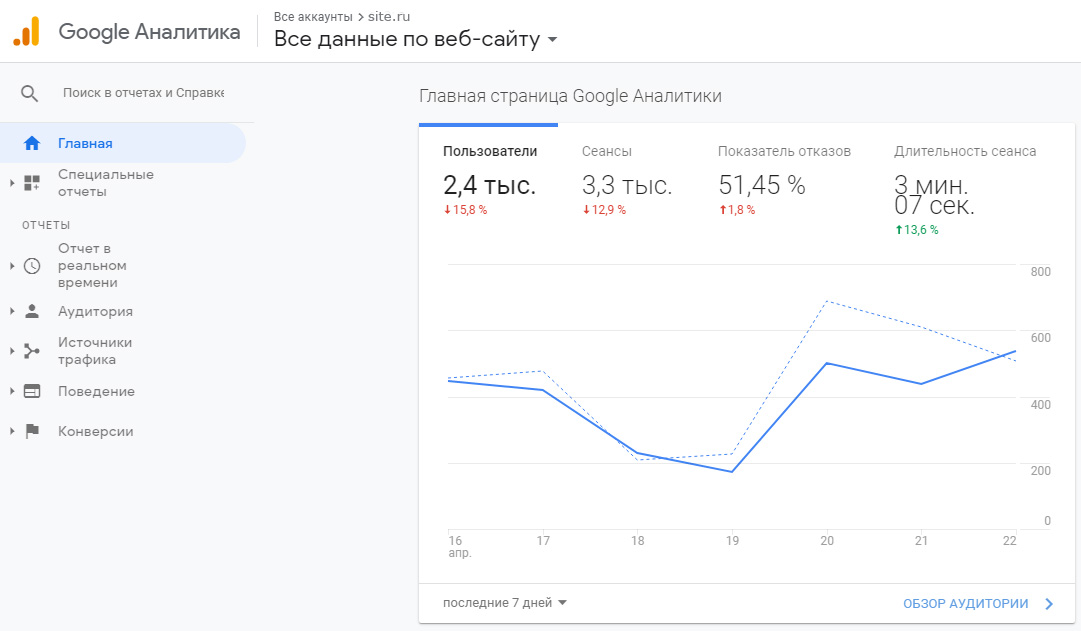
Для того, чтобы SEO-специалист/агентство/вебмастер имели возможность просматривать статистику посещаемости сайта в Google Analytics потребуется дать доступ к счетчику с правами редактирования или только просмотра. Если же счётчика на сайте нет и никогда не было, его нужно будет установить.
Передача прав доступа к Google Analytics
- Нужно зайти на сайт https://www.google.ru/analytics/ и выполнить вход в свой аккаунт Google, с которого вы управляете счетчиком.
- Слева внизу будет кнопка "Администратор" - кликните по ней.
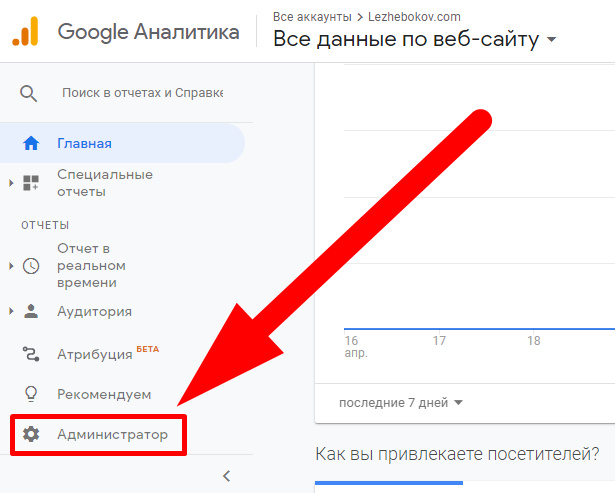
- В блоке «Представление» нажмите «Управление доступом». Для SEO-специалиста этого уровня доступа будет достаточно.
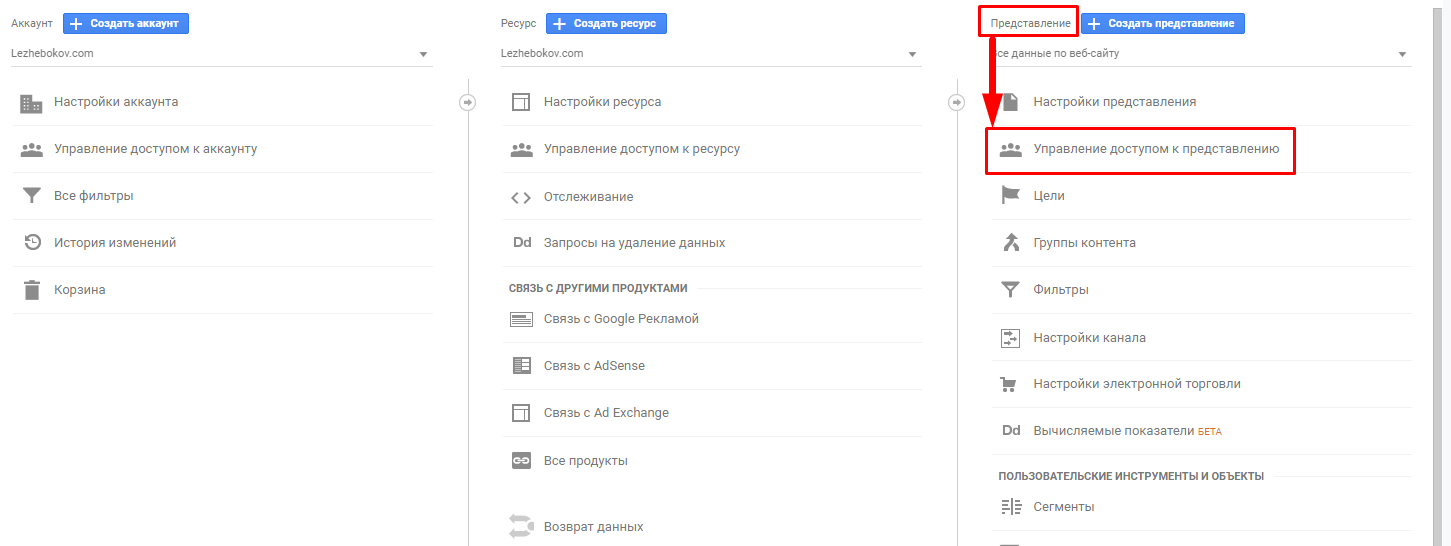
- Нажмите "+", чтобы добавить новых пользователей или группы пользователей.
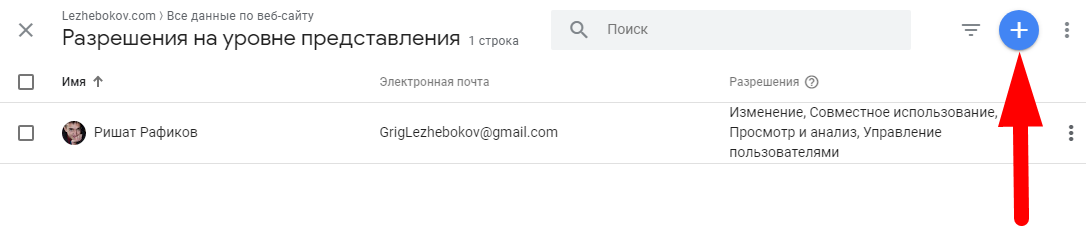
- Введите электронную почту (Gmail), внимательно прочтите какие права вы предоставляете и поставьте "флажки" напротив них, нажмите кнопку "Добавить". Поздравляю, вы справились!
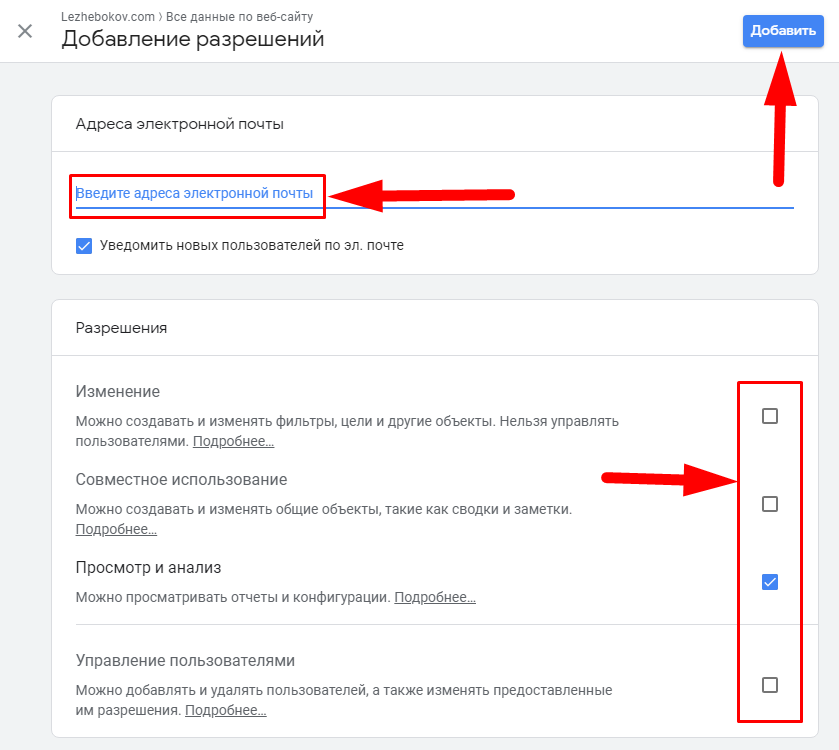
Установка счётчика Google Analytics
Зарегистрируйтесь в Google или, если вы до этого регистрировались, выполнив вход в свой аккаунт Google, зайдите на страницу https://www.google.ru/analytics.
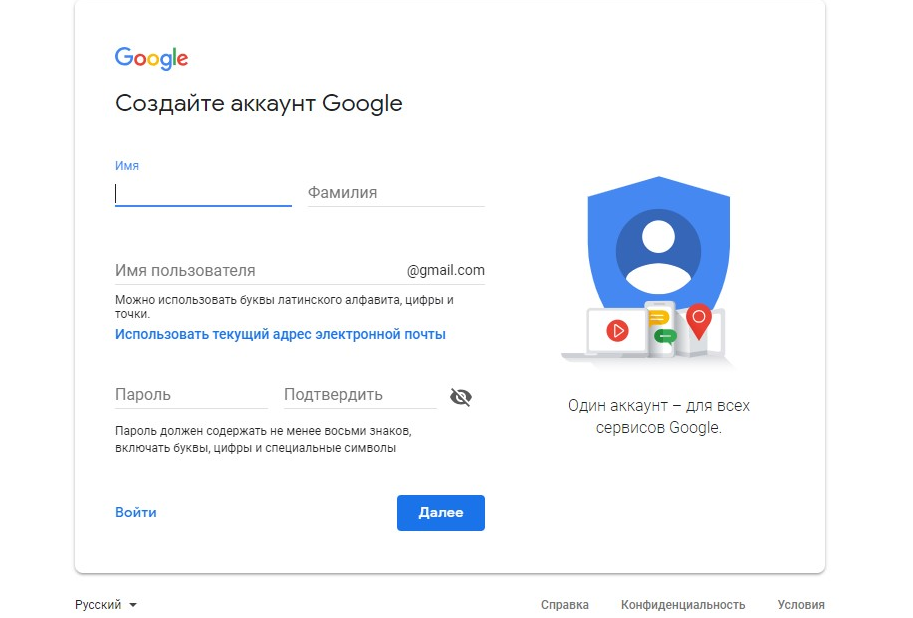
Внимание: если у вас уже есть аккаунт в Google, который используется в Search Console, регистрируйте счётчик GA именно на него. Это важно сделать, чтобы статистика Google Analytics экспортировалась в Console и вы могли пользоваться ей.
2. После того, как вы вошли в свой аккаунт Google, вы попадаете на https://analytics.google.com/analytics/web. Далее в левом меню в панели управления кликните по кнопке «Администратор».
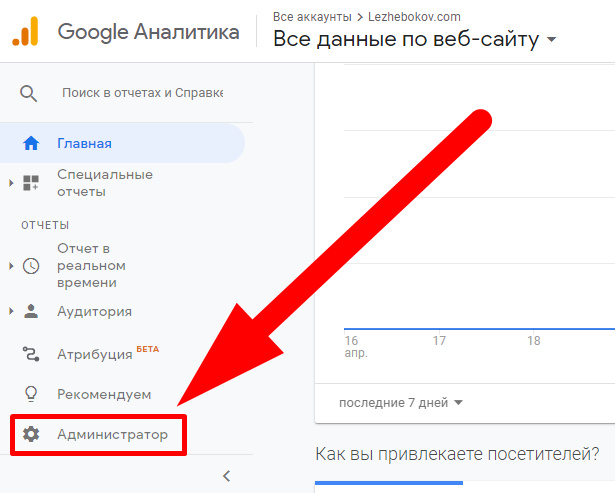
3. Выбирайте из создать "Аккаунт" или создать "Ресурс". Если у вас уже есть аккаунт вы можете выбрать создание ресурса. Если же вы создаёте аккаунт для клиента выбирайте сначала создание аккаунта.
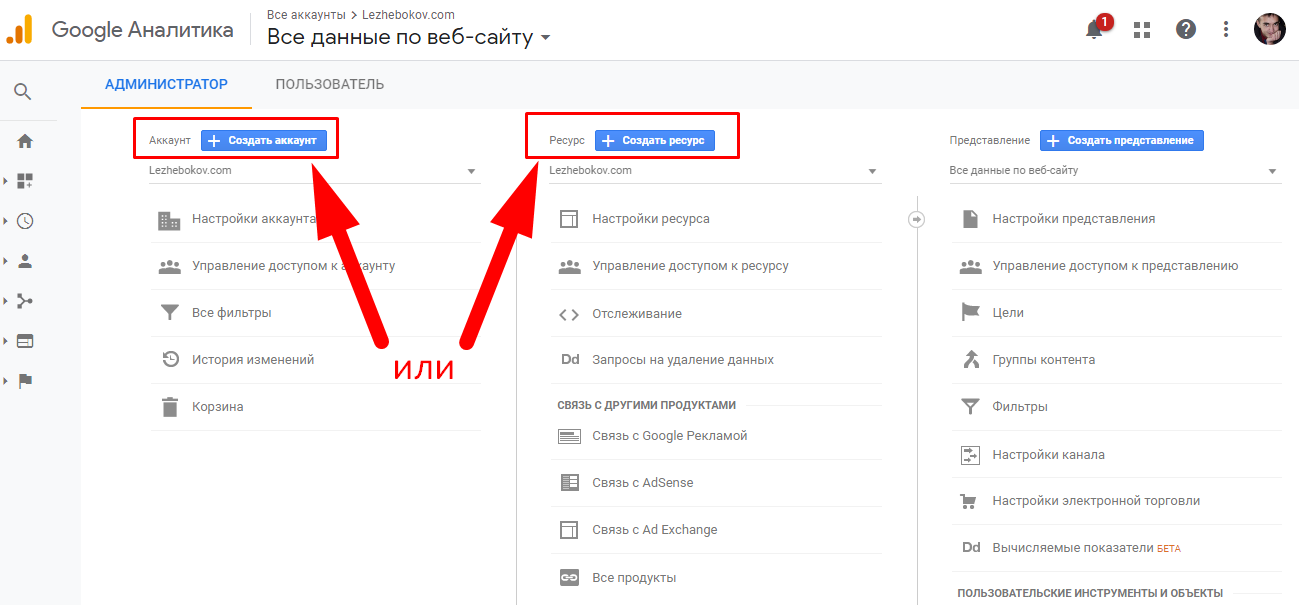
Я выбираю создание ресурса, так как у меня уже есть аккаунт в Google. Передо мной стоит выбор, я выбираю "Веб", чтобы отслеживать статистику своего сайта и нажимаю кнопку "Далее".
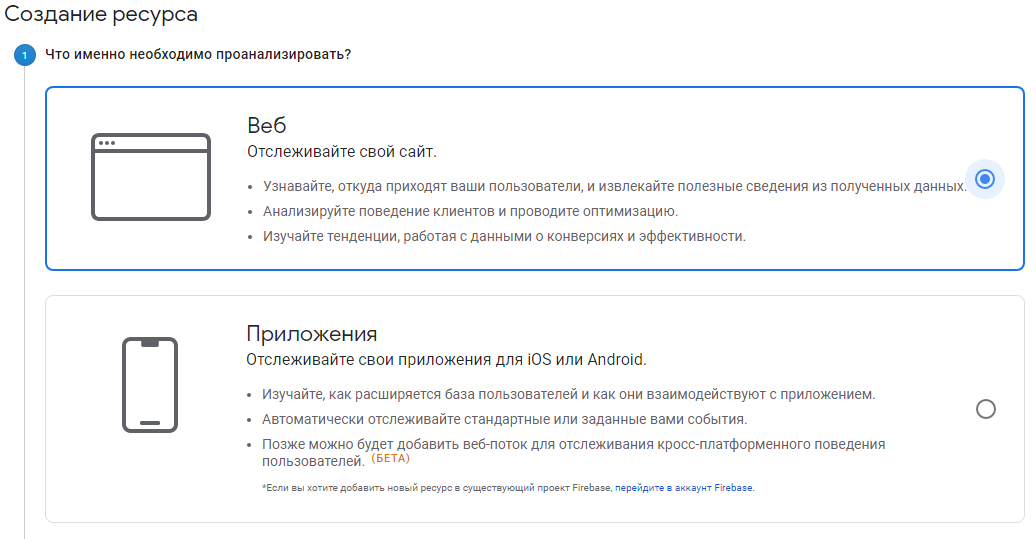
4. Запишите всю информацию о ресурсе: название сайта, адрес с правильным протоколом (http или https), выберите отрасль, страну и часовой пояс. Следом за этим нажмите кнопку "Создать".
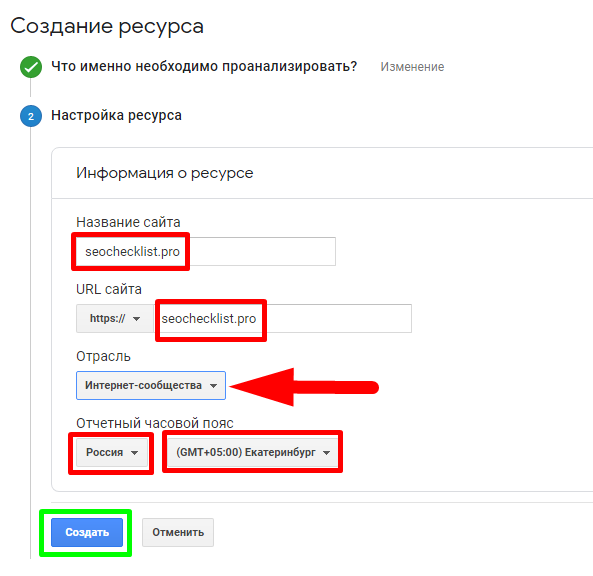
5. Полученный код нужно скопировать и вставить в качестве первого элемента между тегамикаждой страницы, которую нужно отслеживать. Проще всего разместить код в шапке сайта, которая выводится на всех страницах сайта.
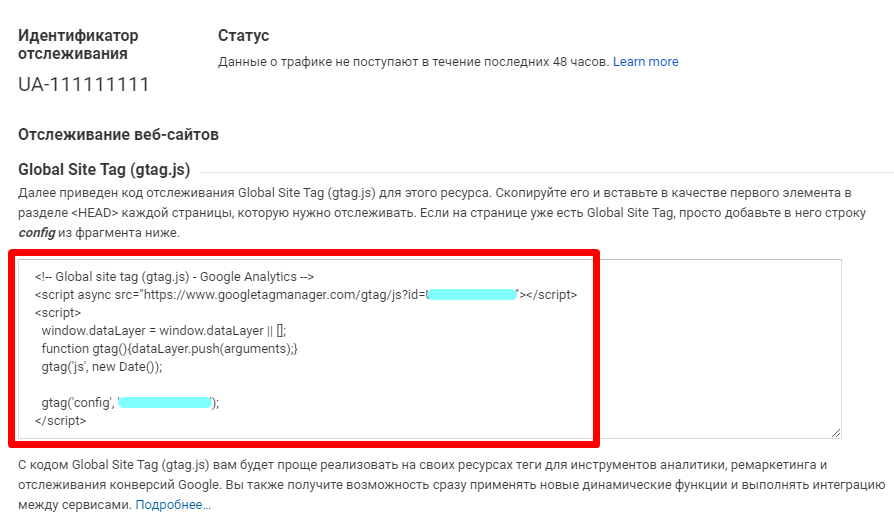
Также есть способ установки Google Analytics через Google Tag Manager (GTM), но он сложнее для понимания начинающему специалисту, поэтому его приводить в пример мы не будем.
Как и с Яндекс.Метрикой, вы можете обратиться за помощью специалиста или компании, которая занимается поддержкой вашего сайта или посмотреть ролики по установке Google Analytics для вашей CMS на ютуб.
Внимание: не забудьте поставить фильтр "По дате загрузки - в этом году".
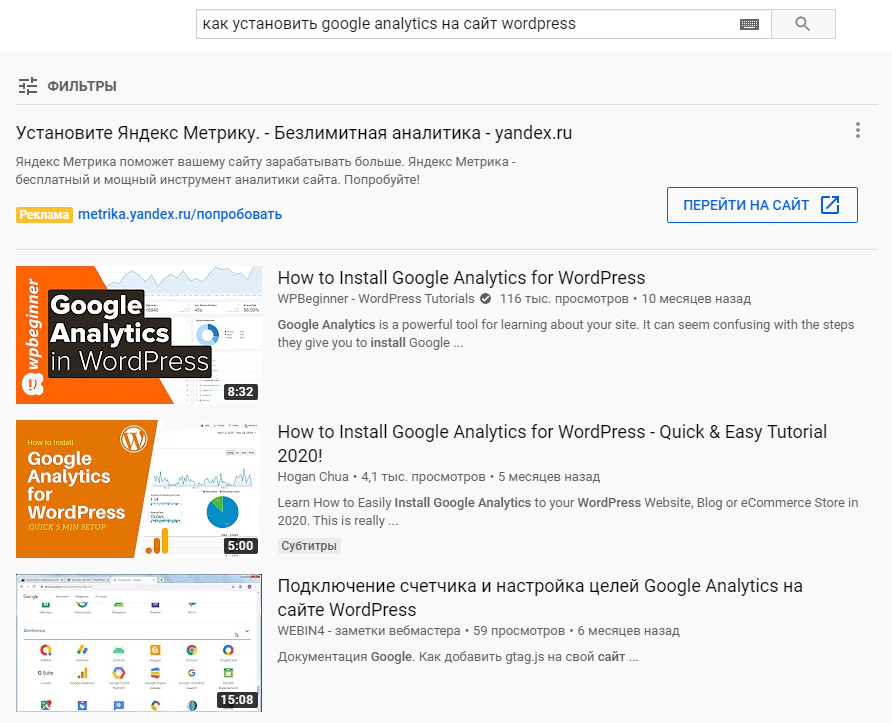
Спасибо, что дочитали до конца. Переходите к следующей инструкции.




